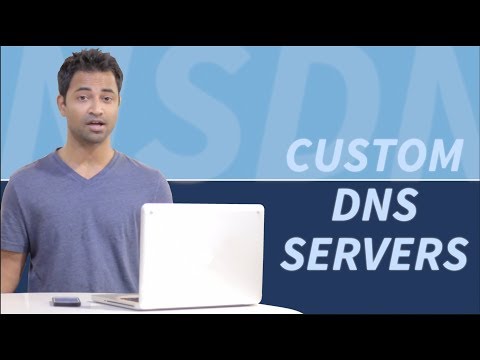Steam pati par sevi nav spēle, tādēļ 3D iestatījumi nav mainīti, lai panāktu maksimālu veiktspēju. Bet ir dažas lietas, ko varat darīt, lai paātrinātu to dramatiski.
Paātrināt tīmekļa pārlūku Steam
Steam iebūvētais tīmekļa pārlūks, kas tiek izmantots gan Steam veikalā, gan Steam spēļu pārklājumā, lai nodrošinātu tīmekļa pārlūku, kuru jūs varat ātri izmantot spēļu laikā, var būt apgrūtinoši lēns. Nevis tipiskais ātrums, ko mēs esam gaidījuši no pārlūka Chrome, Firefox vai pat Internet Explorer, šķiet, ka Steam cīnās. Noklikšķinot uz saites vai pārejot uz jaunu lapu, tiek parādīta ievērojama kavēšanās, pirms tiek parādīta jauna lapa - kaut kas nenotiek desktop pārlūkprogrammās.
Jūs, iespējams, esat panākuši mieru ar šo lēnu, pieņemot, ka Steam iebūvētais pārlūks ir tikai slikts. Tomēr ir triks, kas var novērst šo kavēšanos daudzās sistēmās un padarīt interneta pārlūku Steam piemērotāku.
Šķiet, ka šī problēma rodas no nesaderības ar opciju Automātiskā noteikšana, kas pēc noklusējuma ir iespējota operētājsistēmā Windows. Šī ir saderības opcija, kas patiešām ir nepieciešama tikai nedaudzajiem cilvēkiem, tādēļ to var droši atspējot, un, ja nepieciešams, to ir viegli atkārtoti iespējot.
Nospiediet Windows taustiņu, lai atvērtu izvēlni Sākt, ierakstiet "Internet Options" un pēc tam noklikšķiniet uz Interneta opciju saīsnes.



Palieliniet Steam spēles lejupielādes ātrumu
Steam mēģina automātiski izvēlēties lejupielādes serveri, kas ir vistuvāk jūsu atrašanās vietai. Tomēr tas ne vienmēr var padarīt ideālu izvēli. Tāpat gadījumā, ja notiek liela satiksmes notikumi, piemēram, liela sezonas pārdošana un milzīgs spēļu palaišana, jūs varat gūt labumu no īslaicīgas mazāk piesaistītā servera izvēles.
Atveriet Steam iestatījumus, noklikšķinot uz izvēlnes "Steam" un pēc tam atlasot opciju "Iestatījumi".


Viens no Steam sniedza informāciju par satura servera slodzi, kas ļāva jums izvēlēties reģionālo serveri, kas nebija liela slodze, taču šī informācija vairs nav pieejama. Steam joprojām ir lapa, kurā ir parādīts, cik dažādos reģionos notiek lejupielādes darbības, tostarp statistika par atšķirībām lejupielādes ātrumā dažādās ASV valstīs, taču šī informācija nav tik noderīga.
Paātrināt Steam un spēles
Viens veids, kā paātrināt visas spēles un pats Steam, ir iegūt cieto disku (SSD) un uzstādīt Steam to. Steam ļauj pārvietot mapi Steam, kas atrodas pie
C:Program Files (x86)Steam
pēc noklusējuma uz citu cieto disku. Vienkārši pārvietojiet to, tāpat kā jebkuru citu mapi. Pēc tam jūs varat palaist programmu Steam.exe tā, it kā jūs nekad neesat pārvietojis Steam failus.
Steam arī ļauj jums konfigurēt vairākas spēļu bibliotēkas mapes. Tas nozīmē, ka jūs varat iestatīt tvaika bibliotēkas mapi uz SSD un vienu lielāku regulāru disku. Ievietojiet visbiežāk spēlētajās spēlēs uz SSD, lai maksimālais ātrums un jūsu retāk atskaņotie spēles palēninātu disku, lai saglabātu SSD vietu.
Lai iestatītu papildu bibliotēkas mapes, dodieties uz Steam> Iestatījumi> Lejupielādes un pēc tam noklikšķiniet uz pogas Tvaika bibliotēku mapes.



Ja starpniekservera saderības opcija ir atspējota, izvēlētais pareizais lejupielādes serveris un Steam ir instalēts ātrai SSD, lielākajai daļai Steam vajadzētu būt daudz ātrākam. Nav daudz vairāk, ko jūs varat darīt, lai paātrinātu Steam, ja jums nav citas aparatūras, piemēram, datora CPU, jaunināšanas.